Qu'est-ce qui est blued et pourquoi fonctionne-t-il sur mon Mac?

Vous regardez à travers Activity Monitor lorsque vous remarquez un processus appelé blued. Devriez-vous craindre que cela fonctionne? Non: c'est le processus qui alimente Bluetooth sur votre Mac
CONNEXION: Qu'est-ce que ce processus et pourquoi fonctionne-t-il sur mon Mac?
Cet article fait partie de notre série en cours expliquant les différents processus Surveiller, comme kernel_task, hidd, mdsworker, installd, WindowServer et bien d'autres. Je ne sais pas ce que sont ces services? Mieux vaut commencer à lire!
Juste pour être clair: le bleui est pas lié à l'application chinoise de rencontre gay Blued (oui, la recherche de cet article était très confuse). Plutôt, blued est un démon macOS, ou processus d'arrière-plan, qui gère les connexions Bluetooth sur votre Mac. Pour citer la page de manuel bleu:
Le démon Bluetooth gère les transactions SDP, la gestion des clés de liaison et l'acceptation de la connexion entrantePour résumer: chaque fois que vous connectez un haut-parleur, une souris, un clavier ou même un téléphone Android. Mac, blued fait que tout se passe dans les coulisses.
Pour la plupart, blued n'est pas quelque chose qui va prendre beaucoup de ressources de votre système. Si vous voyez une utilisation persistante du processeur à deux chiffres, quelque chose est probablement faux. Dirigez-vous vers Préférences Système, puis sur Bluetooth, et essayez d'éteindre les appareils un par un en cliquant sur le "X" à côté de son nom.
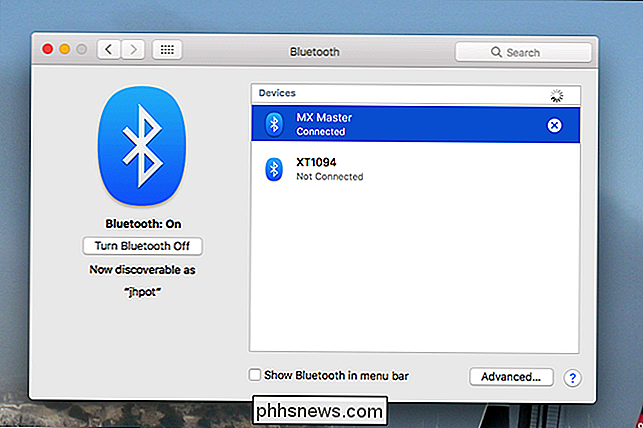
Si l'utilisation des ressources diminue après avoir déconnecté un périphérique spécifique, il y a votre problème. Google pour voir si quelqu'un d'autre a ce problème avec votre appareil spécifique, et vérifiez également si des mises à jour de pilotes sont disponibles.
Si vous n'utilisez pas Bluetooth du tout, activez Bluetooth en utilisant le bouton "Désactiver Bluetooth" s'arrêtera blued d'utiliser toutes les ressources du système.
Si rien de tout cela ne vous aide, pensez à réinitialiser la NVRAM. Si cela n'aide pas, la réinitialisation du SMC est un bon dernier recours. Si le problème persiste, vous pouvez consulter les experts de votre Apple Store local ou de tout atelier de réparation agréé Apple.
Crédit photo: Jan-Willem Reusink

Comment afficher ou masquer les fichiers cachés de Windows avec un bascule de ligne de commande?
Alors que la plupart d'entre nous n'ont jamais besoin de voir ou d'accéder aux fichiers cachés sur nos systèmes Windows, d'autres doivent travailler avec eux plus souvent. Existe-t-il un moyen facile de basculer entre afficher et masquer les fichiers cachés? La session de questions et réponses d'aujourd'hui nous est offerte par SuperUser, une subdivision de Stack Exchange, un regroupement communautaire de sites Web de questions et réponses.

Comment masquer les applications récentes de l'iPad Dock
Dans le but de renforcer les capacités multitâches de l'iPad, iOS 11 a introduit une nouvelle fonctionnalité qui place automatiquement les applications les plus récentes sur le côté droit du dock iPad, séparés par une ligne. Ceci est supposé faciliter le passage entre eux, mais si vous n'êtes pas un fan, voici comment vous en débarrasser.



